- 2024年12月09日(月)
-
【重要】ご入学時に生協でパソコンをご購入いただいた4年生(2021年入学)の方へ
~officeライセンスの有効期限が3月末までです。onedriveデータの移行をお願いします~
お知らせ
2021年度入学時に生協でパソコンを購入された皆様へ
Officeライセンスは2025年4月以降は使用できません
入学時にご購入いただいたパソコンとセットとなっていましたOfficeですが、
2024年3月末で契約終了となりますので、ご案内いたします。
なお、OneDriveについても使用できなくなり、保存されているデータにも
アクセスができなくなりますので、別の保存媒体などへのバックアップをお早めにお願いいたします。
※契約終了日 2025年3月31日(火)
注:3/31の終了時間は未定なので、前日までに対応をお願います。
※対応事項※
1)Officeの各アプリケーションが使用できなくなりますので、Officeのソフトの導入を行ってください。
2)OneDriveは、アクセスできなくなり保存されているデータも
取り出せなくなりますので、別の記憶媒体などへのバックアップをお願いします。
生協店舗ではOfficeのソフトカード製品をアカデミック価格にて販売しております。
契約終了後のOfficeにつきましては、こちらのソフトカード製品を購入のうえご利用ください。
お忙しい中、お手数をおかけいたしますが、なにとぞよろしくお願いいたします。
Officeのソフトカードは生協各店で販売中です
2024年4月以降も、入学時にご購入いただいたパソコンでWordやExcelを使い続ける場合、
Microsoftofficeを新たに購入のうえご利用ください。
officeソフトカードは
・学生会館ショップ(黒髪北地区)
・FORICOショップ(黒髪南地区)
・蕃滋館ショップ(大江地区)
・MEDICOショップ(本荘南地区)
にて販売しております。
・学生会館ショップ(黒髪北地区)
・FORICOショップ(黒髪南地区)
・蕃滋館ショップ(大江地区)
・MEDICOショップ(本荘南地区)
にて販売しております。
・Windows・Mac用 Office Home2024 34,477円
・Windows・Mac用 Office Home&Business2024 43,980円
・Microsoft Personal 【1年版】 14,900円
※ご来店での購入が難しい場合は、kum.shop8@univ.coop・Windows・Mac用 Office Home&Business2024 43,980円
・Microsoft Personal 【1年版】 14,900円
へメールでお問い合わせください。

OneDriveで使用しているメールアドレスの確認方法
- 既にサインインしている場合
・OneDriveのHPを開き、右上の人型のマークをクリックすると確認できます。

- ここに表示されているメールアドレスが~
@9188ucoop.onmicrosoft.com以外の
アカウントの場合、
該当のアカウントではありませんので、
データを移行する必要はありません。
- サインインしていない場合
OneDriveのデータのバックアップ(移行)方法について
①新しいMicrosoftアカウントを作成します。②古いアカウントでOneDriveのHPにサインインします。
※新しいアカウントの作成方法、既存のアカウントサインインの方法はこちら↓
OneDriveにサインインするか、アカウントを作成する
③「移動」または「コピー」ツールで転送したいファイルを一つのフォルダにまとめます。
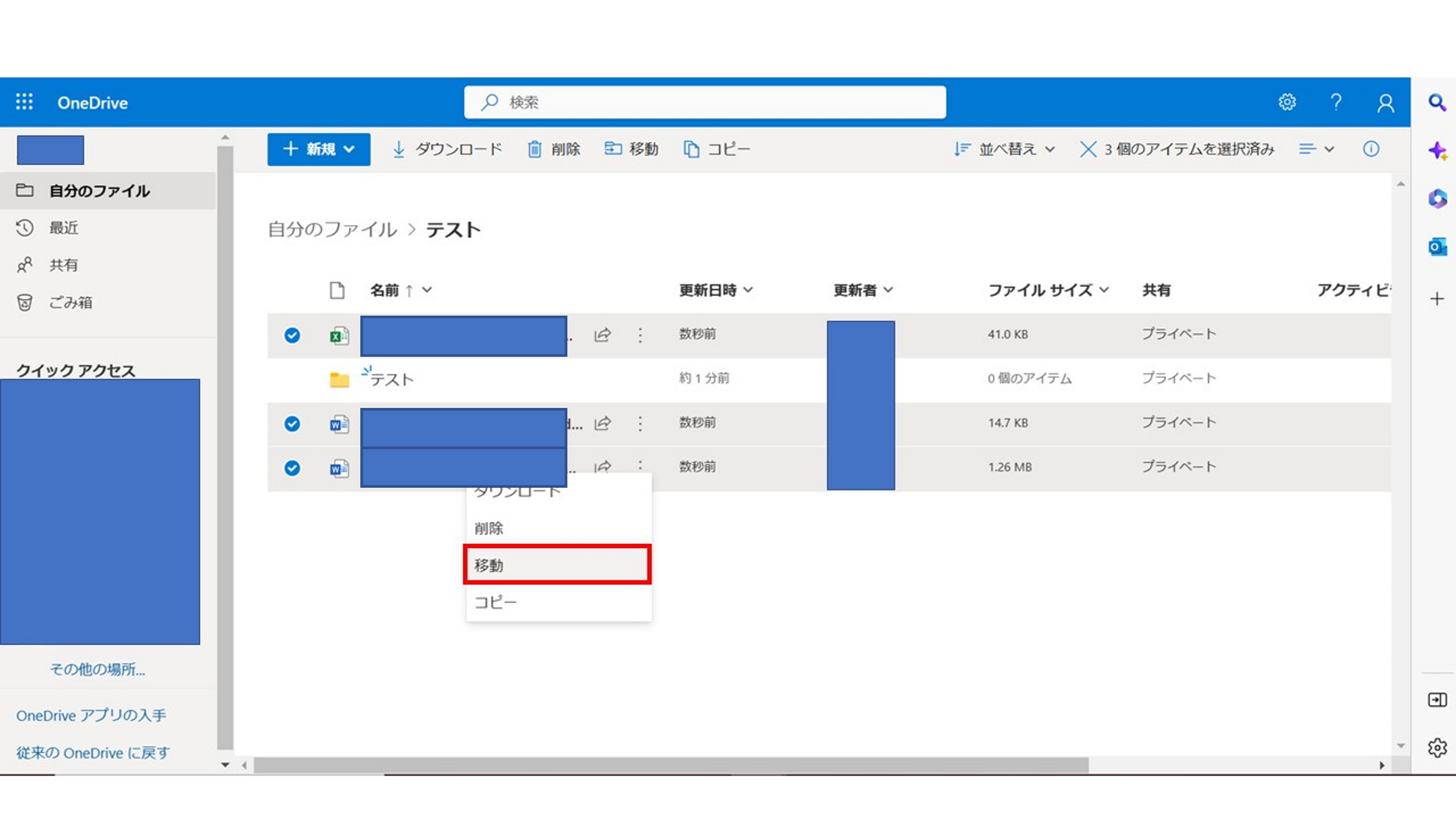 移動するファイルを右クリック
移動するファイルを右クリック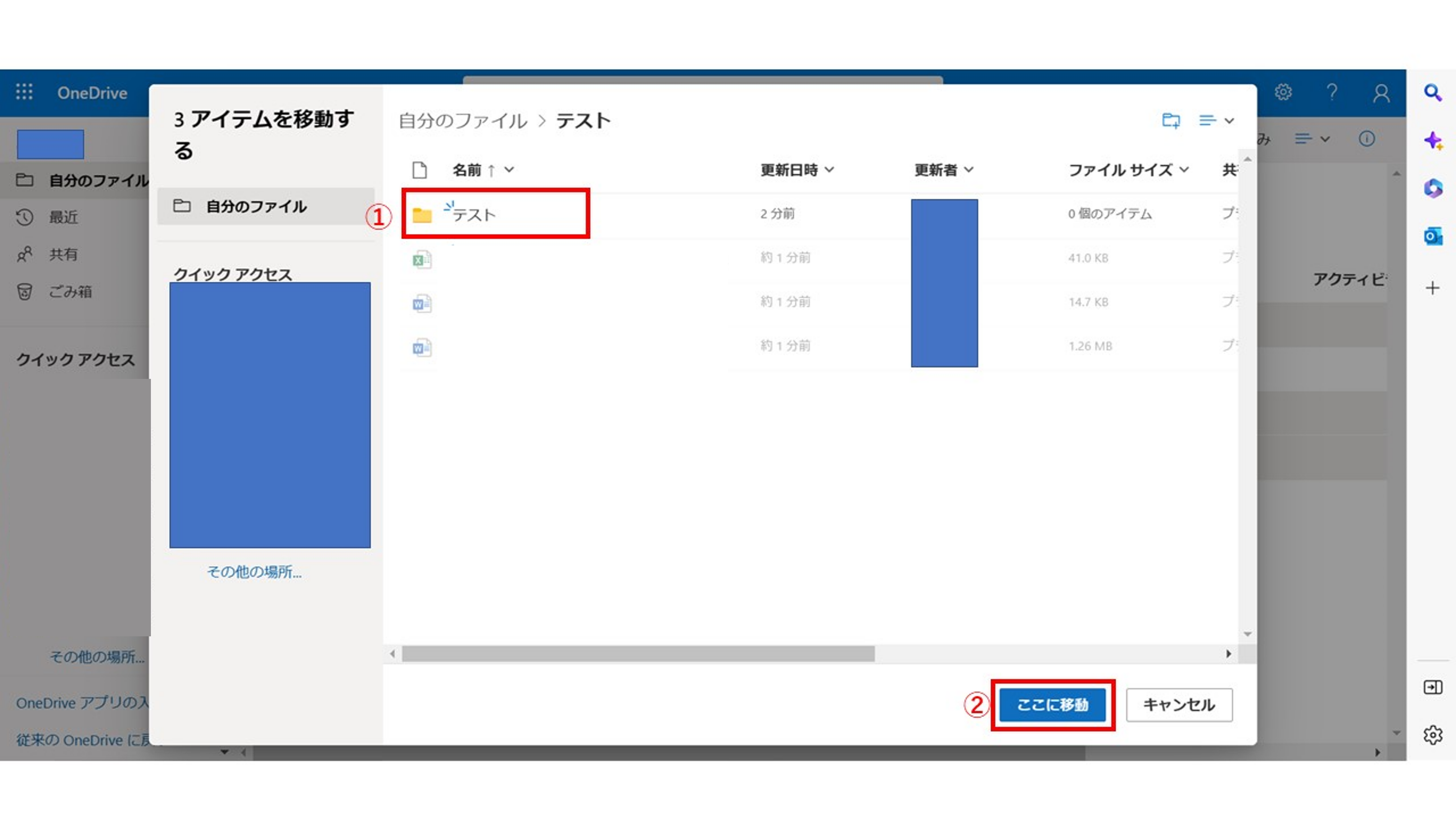 移動先のファイルを開いて、「ここに移動」を選択
移動先のファイルを開いて、「ここに移動」を選択
④このフォルダを右クリックしてメニューより「共有」をクリックします。

⑤ポップアップウインドウに新しいOneDriveアカウントのメールアドレスを入力します。
⑥新しいアカウントに切り替えて、「共有」画面に共有されたフォルダが見えます。
共有をクリック 移行完了!
- Onedriveのデータをパソコン本体に移行する
②フォルダを右クリックし、「ダウンロード」をクリックします。
ダウンロードが完了すると右上にダウンロードしたデータが表示されます。
④エクスプローラーの「ダウンロード」からデータを確認できます。
【お問い合わせ】
熊本大学生協 学生会館ショップ
096-343-6321
kum.shop8@univ.coop
担当:来島(きじま)


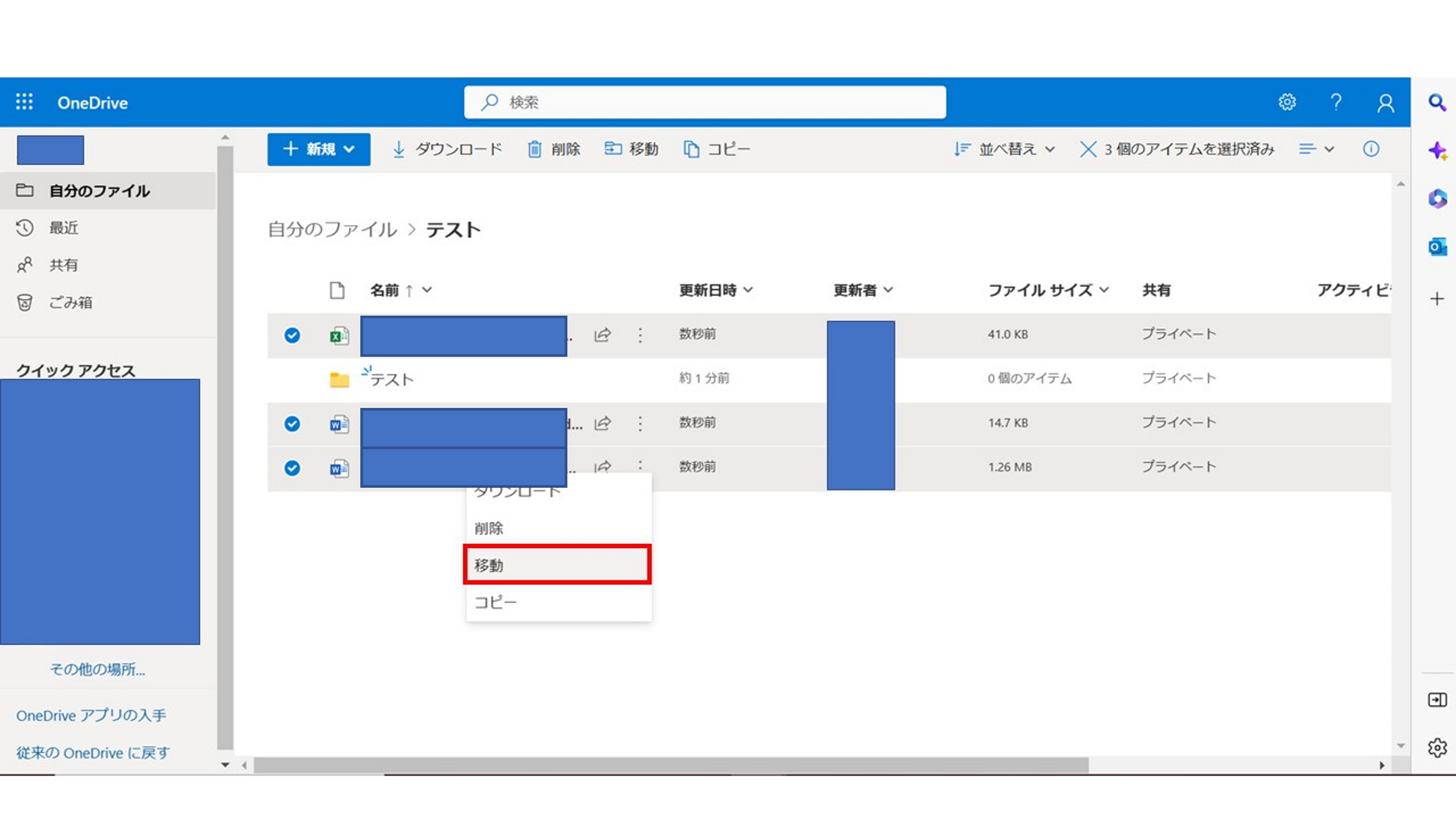 移動するファイルを右クリック
移動するファイルを右クリック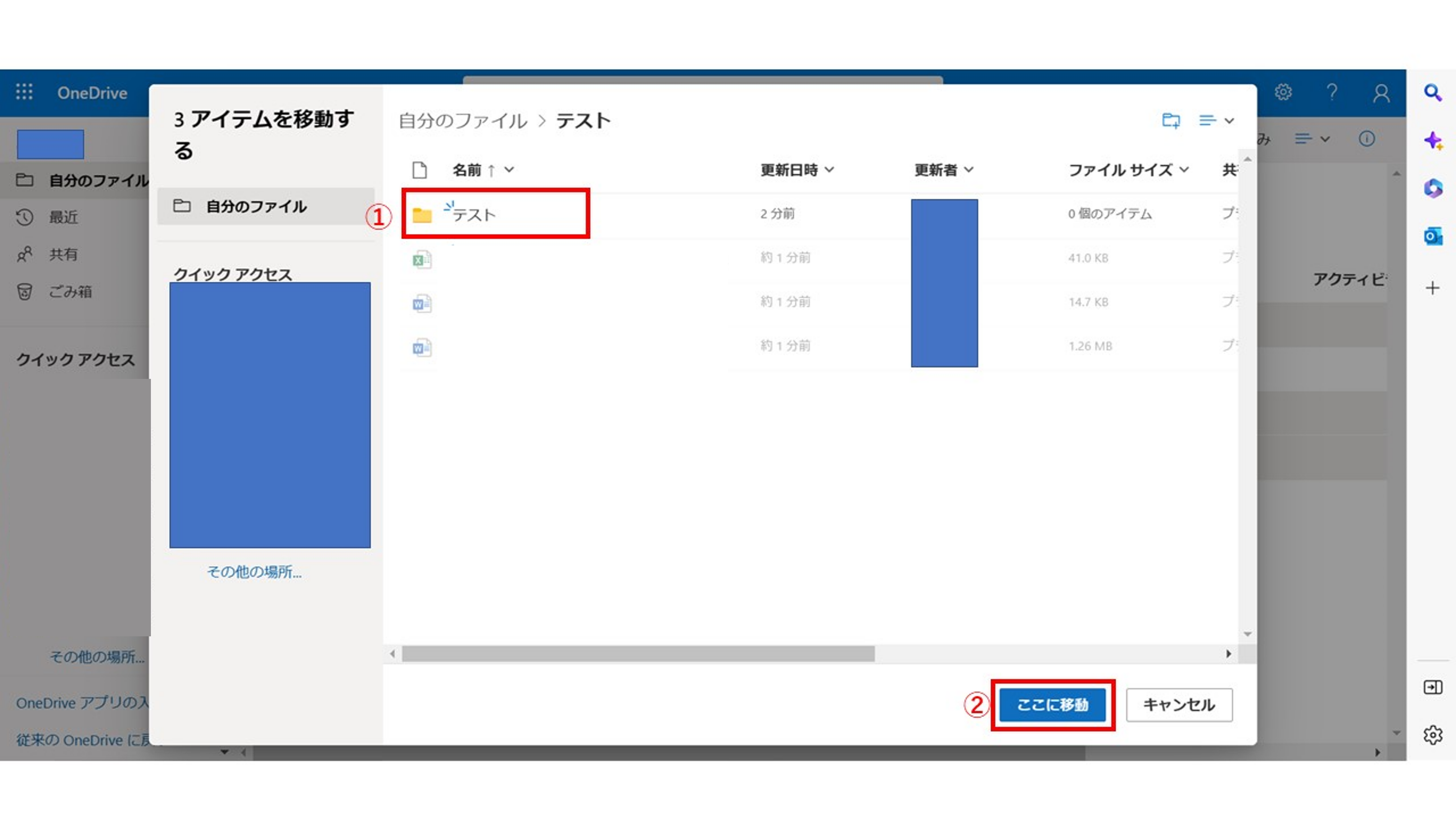 移動先のファイルを開いて、「ここに移動」を選択
移動先のファイルを開いて、「ここに移動」を選択